„Slack“ siūlo daugiau profesinės patirties, daug valdymo ir planavimo privalumų. Be daugelio kitų funkcijų, „Slack“ suteikia galimybę atlikti apklausas kanaluose. Apklausos gali būti labai naudingos norint pasiekti bendrą sutarimą dėl darbo srities problemos.
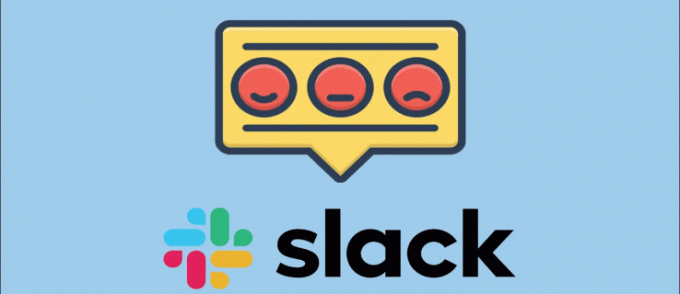
Šiame straipsnyje sužinosite, kaip „Slack“ atlikti apklausas ir pritaikyti jas įvairiuose įrenginiuose.
Kaip įdiegti integracijas
„Slack“ nesiūlo integruotos apklausos parinkties. Laimei, galite pridėti „Slack Integrations“. Šios integracijos yra panašios į programas ir jas galite gauti iš „Slack“ svetainės. Tačiau negalite įdiegti integracijų mobiliųjų ar žiniatinklio programų versijose.
Integraciją galima įdiegti tik naudojant žiniatinklio naršyklę. Kai per naršyklę įtrauksite integraciją į darbo sritį, ji automatiškai integruojama su visomis telefono / planšetinio kompiuterio ir darbalaukio programomis. Šiame skyriuje parodysime, kaip į „Slack“ darbo sritį įtraukti apklausos funkciją.
Nors diegiame „Polly“ savo straipsnio tikslais, bet kuri programa, kurią pasirinksite įdiegti, turėtų atlikti panašius veiksmus.
Štai kaip įdiegti bet kokią integraciją, įskaitant įvairias apklausos parinktis.
- Eikite į Slack.com. Prisijunkite prie savo darbo srities.

- Spustelėkite Naršykite „Slack“..

- Pasirinkite Programėlės išskleidžiamajame meniu.

- Tipas Apklausos paieškos laukelyje. Jei norite pridėti kitų funkcijų, įveskite žodį, kuris geriausiai atitinka tai, ko jums reikia.

- Spustelėkite Papildyti pagal variantą, kuris geriausiai atitinka jūsų poreikius. Arba spustelėkite programą, kad pamatytumėte apžvalgą.

- Atsidarys naujas langas. Peržiūrėkite savo pasirinkimą ir spustelėkite Pridėti prie Slack.

- Spustelėkite Leisti sutikti su leidimais, reikalingais programai pridėti.

- Spustelėkite Tęsti patvirtinkite, kad norite įtraukti programą į savo darbo sritį.

- Kad ir kurią programą pasirinktumėte pridėti, pamatysite Prietaisų skydelis perėjus per raginimus.

Atminkite, kad pridėjus integravimą, jis taip pat bus rodomas mobiliųjų ir stalinių kompiuterių programose. Iš esmės pradinei sąrankai tereikia naudoti žiniatinklio naršyklę.
Kaip nustatyti „Slack“ apklausas
Kaip minėta anksčiau, savo darbo srityje naudojame populiariąją Polly programą, tačiau galite naudoti bet kurią apklausos programą. Įdiegę programą atlikite šiuos veiksmus, kad nustatytumėte apklausą:
- Eikite į savo apklausos programą bakstelėdami ją po Programėlės skyrius.

- Dabar pamatysite nuorodą, kad patektumėte į savo programų prietaisų skydelį (gali reikėti ieškoti nuorodos).

- Spustelėkite Sukurk naują (arba bet koks pasirinkimo variantas).

- Užpildykite savo klausimus ir galimus atsakymus.

- Pasirinkite kanalą, kuriame norite paskelbti balsavimo apklausą.

- Tada spustelėkite Siųsti.

- Dabar jūsų komandos nariai gali lengvai atsakyti į jūsų apklausą, nes ji kanale bus rodoma kaip pranešimas.

- Galiausiai galite patikrinti apklausos rezultatus dar kartą spustelėdami savo programą, esančią po Programėlės skyrius.

Tai viskas! Kaip minėta anksčiau, „Slack“ svetainėje galite pridėti bet kurią norimą apklausos programą. Kai kurie yra nemokami, o kiti siūlo tik nemokamus bandymus. Galite peržiūrėti kiekvienos programos apžvalgą, kad sužinotumėte, kuri iš jų siūlo funkcijas, kurios glaudžiai atitinka jūsų tikslus.
Apklausų integracijos
„Slack“ yra daug integracijų, leidžiančių kurti ir tinkinti apklausas. Atsižvelgdami į tai, nusprendėme suapvalinti keletą variantų, kurie gali jums padėti. Atminkite, kad programų diegimo instrukcijos yra supaprastintos, tačiau tikrosios apklausos skiriasi.
Polly
Daugelis „Slack“ integracijų siūlo apklausos parinktis kaip vieną iš daugelio funkcijų; Polly priklauso nuo apklausos. Formos ir apklausos įrankiai yra Polly duona ir sviestas. Ši integracija leidžia palaikyti ryšį, greitai reaguoti ir akimirksniu pasiekti rezultatus.
Be apklausų kūrimo, „Polly“ leidžia reguliariai rengti atsistojimus (judrioms komandoms), žaisti žaidimus smulkmenos, elgesys „karščiausiai“ (apklausos, kurios neturi galutinio atsakymo, bet daugiausia skirtos pramogai), ir tt
„Polly“ yra su įvairiais iš anksto įdiegtais šablonais, taip pat leidžia tinkinti ir kurti savo. Pavyzdžiui, savaitės komandos registracijos šablonas yra iš anksto įkeltas su tokiais klausimais kaip „Kam šiandien skiriamas pagrindinis dėmesys? ir „Ar jums reikia paramos sprendžiant bet kokius iššūkius, su kuriais galite susidurti?
Polly dizainas taip pat nėra nuobodus – jis labai malonus akims.
Doodle Bot
Geriausias dalykas naudojant Doodle apklausoms kurti yra tai, kad tai nėra būdinga Slack. Tai reiškia, kad žmonės, kurie nesinaudoja Slack, ir tie, kurie naudojasi, gali dalyvauti apklausoje.
Sukūrę „Slack“ apklausą, tiesiog nusiųskite jiems bendrinamą nuorodą. Taip, į apklausos rezultatus bus įtraukti „Slack“ komandos narių ir tų, kurie nenaudoja programos, atsakymai. Taip pat galite tiesiogiai bendrinti apklausas su ne „Slack“ kolegomis iš integracijos.
„Doodle“ taip pat yra visiškai integruota su kita programine įranga, pvz., įvairiomis „Google“ programomis, „Office 365“ ir „Outlook“, ICS sklaidos kanalu ir kt.
Be apklausų, „Doodle“ leidžia kurti įvairius susitikimus ne „Slack“.
Norėdami pradėti naudoti Doodle on Slack, įveskite „/doodle“ ir tinkinkite apklausą.
Paprasta apklausa
Paprasta apklausos integracija nėra sudėtinga. Jis neturi jokių įmantrių tinkinimo funkcijų ir neveikia už „Slack“ ribų. Tačiau kalbant apie paprastumą ir patogumą naudoti, kitos tokios „Slack“ apklausos programos nėra.
Naudodami paprastą apklausą galite sukurti pačias paprasčiausias, paprasčiausias ir greitas apklausas. Pridėkite klausimą, pridėkite atsakymų parinktis ir pradėkite. Norėdami pradėti apklausą, pasirinkite kanalą ir įveskite „/poll „[įterpti klausimą]“ „Taip“, „Ne“. Pavyzdžiui, norėdami nustatyti, kas galės dalyvauti šios savaitės susitikime, tiesiog įveskite „/poll“ „Ar rytoj dalyvausi savaitiniame susitikime?“ "Taip ne."
Kai kuriose apklausose dažnai būtinas anonimiškumas. Naudojant paprastą apklausą, bet kuri apklausa gali suteikti respondentams galimybę atsakyti anonimiškai. Pridėkite "Anoniminis“ žymą komandos pabaigoje. Pavyzdžiui, "/apklausa „Ar esate patenkintas savo atlyginimu? „Taip,“ „Neutralus,“ „Ne“ anonimas.
Tiesiog pridėjus jaustuką po apklausos atsakymo, jaustukas bus rodomas kaip parinkties dalis. Būtinai pridėkite jaustuką po kiekvienos apklausos parinkties kabučių be tarpo tarp pabaigos kabutės ir jaustuko.
Taip pat galite apriboti balsų skaičių, kurį kiekvienas vartotojas gali atiduoti apklausoje. Norėdami tai padaryti, pridėkite riba raktažodį, po kurio nurodomas leistinas balsų skaičius. Štai pavyzdys: "/apklausa „Kokia tavo mėgstamiausia spalva? „Mėlyna“ „Raudona“ „Oranžinė“ riba 1.”
Apklausų svarba
Niekada nenuvertinkite apklausos pasirinkimo svarbos. Apklausos gali sumažinti stresą jūsų komandos biure, bet taip pat būti labai svarbios. Pavyzdžiui, užuot gaišę laiką vaikščiodami, prašydami visų pasirinkti, kokį maistą jie nori užsisakyti pietus, tiesiog išsiųskite kolegoms apklausą ir supaprastinkite sprendimų priėmimą procesas.
Kita vertus, apklausos gali būti naudojamos norint surinkti nuomones, pavyzdžiui, apie produktų valdymą. Jei negalite nuspręsti, kaip vykdyti tam tikrą projektą, sukurkite apklausą ir leiskite savo kolegoms balsuoti. Arba apklausos gali būti naudojamos norint surinkti svarbią informaciją apie tai, kaip jūsų komanda yra patenkinta savo darbu, atlyginimu, pareigomis ar apskritai jūsų įmone.
Papildomi DUK
Čia yra daugiau atsakymų į jūsų klausimus apie „Slack“ apklausas.
Ką gausite su nemokamu „Polly“ planu?
Skirtingai nuo kai kurių „Slack“ integracijų, „Polly“ siūlo nemokamą planą, kurio bandomasis laikotarpis neribojamas. Tačiau, žinoma, yra tam tikrų apribojimų. Nors galite sukurti bet kokio tipo apklausą, bendras atsakymų skaičius, kurį galite sukurti per vieną mėnesį, yra 25. Be to, senesni nei 45 dienų rezultatai bus paslėpti informacijos suvestinėje. Nemokamas planas taip pat neleidžia dalytis rezultatais, pridėti bendradarbių ir matyti įvairias išplėstines analizės funkcijas.
Ar Doodle nemokama?
Doodle yra produktyvumo programa, kuri nėra skirta Slack. Tai leidžia planuoti susitikimus, juos pritaikyti ir suteikti įvairių kitų produktyvumo ir integravimo parinkčių. Kita vertus, „Doodle Bot“ yra „Slack“ apklausų integracija, kuri yra visiškai nemokama. Geriausia tai, kad robotas leidžia nemokamai kurti apklausas žmonėms, kurie naudojasi Slack, ir tiems, kurie jo nenaudoja. Tai vienas šauniausių dalykų apie robotą.
Ką jūs gaunate nemokamai naudodami paprastą apklausą?
„Simple Poll“ nemokamas planas vadinamas „Hobby“. Tai leidžia kurti vietines ir anonimines apklausas. Taip pat per mėnesį galite surinkti iki 100 balsų ir dešimt sprendimų. Vienoje apklausoje galite naudoti dešimt parinkčių arba sukurti vieną pasikartojančią apklausą. Nemokamo plano pakanka tiems, kurie naudoja „Slack“ kaip antrinę pranešimų siuntimo programą. Rimtesniems poreikiams atnaujinus planą „Smulkusis verslas“ bus panaikintas pasikartojančių rinkimų limitas, taip pat mėnesinis balsavimo limitas. Mėnesio sprendimų limitas padidinamas iki 100, o vienoje apklausoje galite pasiūlyti 45 variantus.
Taip pat yra tinkintos kainodaros parinktis, tačiau norėdami gauti daugiau informacijos, turėsite susisiekti su Simple Poll pardavimo skyriumi.
Ar galiu paskelbti apklausą nepridėjęs programos?
Taip! Jei turite trečiosios šalies apklausų kūrimo svetainę, kurią norėtumėte naudoti, galite paskelbti nuorodą į savo kanalą. Tačiau vartotojai turės atidaryti nuorodą, kad galėtų balsuoti.
Apklausos Slacke
Apklausos sukūrimas naudojant „Slack“ priklauso nuo integracijos, kuri leis tai padaryti. Nors integracijos įtraukimas į „Slack“ darbo sritį dažniausiai yra vienodas procesas, veikiantis su integracijomis, kurios leidžia pradėti ir vykdyti apklausas, gali šiek tiek skirtis nuo integracijos iki integracija. Tačiau paprastai jie yra labai paprasti ir patogūs naudoti.
Ar radote idealų apklausos integravimo variantą? Ar manote, kad yra geresnis pasirinkimas nei vienas iš trijų čia paminėtų? Nebūk svetimas. Spustelėkite toliau pateiktą komentarų skiltį ir pašalinkite.




